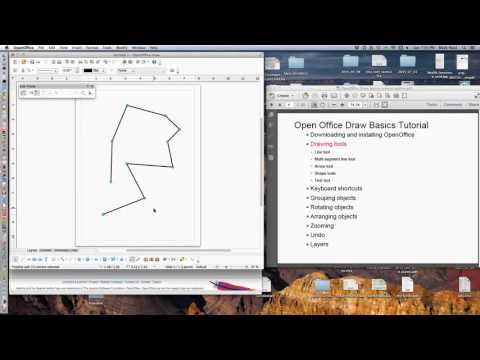ეს wikiHow გასწავლით თუ როგორ უნდა წაშალოთ ფილმები, ეპიზოდები და მთელი შოუები თქვენი Netflix ნახვის ისტორიიდან. ვინაიდან ეს ფუნქცია დაფუძნებულია ინტერნეტზე, თქვენ დაგჭირდებათ კომპიუტერი თქვენი Netflix ნახვის ისტორიის გასასუფთავებლად.
ნაბიჯები

ნაბიჯი 1. გახსენით Netflix
გადადით https://www.netflix.com თქვენი კომპიუტერის ვებ ბრაუზერში. ეს გახსნის პროფილის შერჩევის გვერდს, თუ სისტემაში ხართ შესული.
თუ არ ხართ შესული, დააწკაპუნეთ Შებრძანდით გვერდის ზედა მარჯვენა კუთხეში, შემდეგ გააგრძელეთ თქვენი ელ.ფოსტის მისამართი და პაროლი.

ნაბიჯი 2. აირჩიეთ თქვენი პროფილი
დააწკაპუნეთ თქვენი Netflix მომხმარებლის პროფილის ხატულაზე და სახელზე.
შეიძლება დაგჭირდეთ ამ ნაბიჯის გამოტოვება, თუ თქვენს ანგარიშზე გაქვთ მხოლოდ ერთი მომხმარებლის პროფილი

ნაბიჯი 3. აირჩიეთ თქვენი პროფილის ხატი
მოათავსეთ მაუსის კურსორი პროფილის ხატზე გვერდის ზედა მარჯვენა კუთხეში. გამოჩნდება ჩამოსაშლელი მენიუ.

ნაბიჯი 4. დააწკაპუნეთ ანგარიშზე
ის ჩამოსაშლელ მენიუშია. ამით იხსნება თქვენი ანგარიშის პარამეტრების გვერდი.

ნაბიჯი 5. გადაახვიეთ ქვემოთ და დააწკაპუნეთ ათვალიერებთ აქტივობას
ეს ბმული არის პარამეტრების "ჩემი პროფილის" განყოფილების შუა სვეტში.

ნაბიჯი 6. იპოვეთ ფილმი ან ეპიზოდი ამოსაღებად
გადაახვიეთ ჩანაწერების ჩამონათვალში, სანამ არ იპოვით ეპიზოდის ან გადაცემის სათაურს, რომლის წაშლაც გსურთ.
თქვენ შეგიძლიათ გადაახვიოთ ბოლომდე და დააწკაპუნოთ მეტის ჩვენება ძველი ჩანაწერების სანახავად.

ნაბიჯი 7. დააწკაპუნეთ "წაშლა" ხატულაზე
ეს არის წრე, რომლის მონაკვეთია ფილმის ან ეპიზოდის სათაურის მარჯვნივ. ამით დაუყოვნებლივ ამოიღებთ ფილმს ან ეპიზოდს თქვენი ნახვის აქტივობების სიიდან; Netflix ასევე შეწყვეტს თქვენთვის ფილმის ან ეპიზოდის საფუძველზე რეკომენდაციების გაგზავნას.
-
თუ გსურთ წაშალოთ მთელი შოუ თქვენი ნახვის აქტივობიდან, დააწკაპუნეთ სერიების დამალვა?
ბმული შეტყობინებაში, რომელიც გამოჩნდება "წაშლა" ხატულაზე დაჭერის შემდეგ.
- Netflix– ის ვებგვერდზე განხორციელებული ცვლილებების სხვა ადგილებზე (მაგალითად, მობილური პლატფორმები, კონსოლები, ჭკვიანი ტელევიზორები და სხვა) ძალაში შესვლისთვის შეიძლება 24 საათამდე დასჭირდეს.
Რჩევები
ტექნიკურად შესაძლებელია წაშალოთ თქვენი Netflix ნახვის აქტივობა სმარტფონიდან ან ტაბლეტიდან: შეგიძლიათ გახსნათ Netflix თქვენს ბრაუზერში და იქიდან შეხვიდეთ თქვენი ანგარიშის პარამეტრებზე
გაფრთხილებები
- თქვენ არ შეგიძლიათ წაშალოთ ფილმები ან შოუები თქვენი ნახვის აქტივობიდან ვებ ბრაუზერში Netflix– ის გამოყენების გარეშე.
- შეუძლებელია Netflix შოუების დამალვა "საბავშვო" პროფილის ნახვის აქტივობიდან.